Los 10 mejores convertidores vectoriales alternativos en línea gratis
Por Manuel Gonzalez • 2025-10-23 19:10:53 • Proven solutions
Un gráfico vectorial se crea principalmente con líneas, círculos, rectángulos y curvas. Estas imágenes se utilizan principalmente en entornos 2D y 3D. Aunque estos archivos son menos detallados, pueden ser escalados a un gran número sin ninguna pérdida de calidad. Algunos de los formatos más utilizados para los gráficos vectoriales son SVG EPS, PDF, AI, DXF y otros. En varias situaciones, surge la necesidad de convertir imágenes rasterizadas (BMP, TIF, GIF, JPG y otras) en gráficos vectoriales. Existen programas profesionales, así como herramientas gratuitas de conversión de vectores en línea para realizar esta tarea de forma eficaz. Conozca más sobre ellos en las siguientes partes.
La elección de un buen conversor vectorial se hace difícil, sobre todo cuando hay un sinfín de opciones de herramientas en línea. Para ayudarle en la selección, hemos preseleccionado los 10 mejores convertidores vectoriales en línea, que se enumeran a continuación.
1. Autotracer
Con esta herramienta online, puedes convertir archivos de imagen JPG, GIF y PNG a una serie de formatos vectoriales como EPS, AI, PDF y SVG. El programa es gratuito y no requiere registro ni instalación. El tamaño máximo de archivo admitido es de 6MB, con un tamaño de hasta 5000 X 5000. La interfaz es sencilla, ya que hay que cargar la imagen rasterizada local, seleccionar el formato vectorial y elegir el número de colores. El archivo convertido se puede descargar desde la interfaz. Las opciones avanzadas incluyen el alisado, el despeckle y la opción de tener un fondo blanco.
Ventajas:
- Admite múltiples formatos rasterizados y vectoriales.
- Opción de seleccionar el número de colores.
- Opciones de alisado, desespinado y fondo blanco disponibles.
Desventajas:
- Depende de Internet.
- El tamaño máximo admitido es de 6MB, con una limitación de tamaño de 5000 X 5000.

2. Vector Magic
Se trata de una herramienta gratuita basada en el navegador que facilita la conversión de imágenes rasterizadas a una serie de formatos vectoriales. Los archivos se pueden explorar y añadir o simplemente se pueden arrastrar y soltar en la interfaz del programa. Hay dos opciones disponibles con la herramienta, la configuración automática para la conversión o la configuración manual para elegir los colores del archivo, la calidad y otros parámetros. El proceso de conversión de archivos y el archivo procesado pueden descargarse desde la interfaz. Si es necesario, las imágenes también se pueden editar con la herramienta. Vector Magic no incrusta el archivo, sino que lo traza, con lo que se obtienen archivos de alta calidad.
Ventajas:
- Opción de vectorizar la imagen automáticamente utilizando los mejores ajustes.
- Opciones de edición de archivos.
- El archivo se rastrea y no se incrusta.
Desventajas:
- Los ajustes manuales para la conversión pueden ser un poco complicados para los usuarios no técnicos.
- La interfaz no es muy fácil de utilizar.
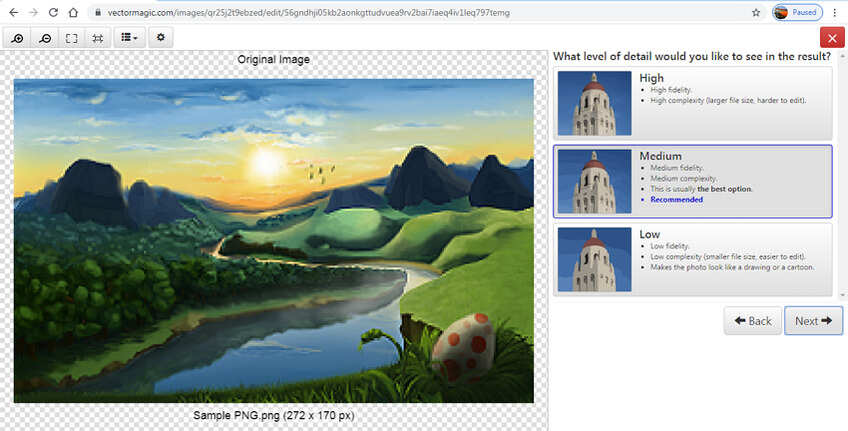
3. Vectorizer
Esta herramienta en línea permite convertir sus archivos PNG, BMP y JPEG a formatos vectoriales. Se pueden cargar hasta 3 imágenes y descargar 3 imágenes con el programa por hora. La herramienta permite editar hasta 10 resultados vectoriales por hora. Una vez que el archivo se añade al programa, puede elegir entre diferentes opciones de salida como el algoritmo para combinar formas, la clasificación por color, el umbral, el área mínima, el área de desenfoque, y otros. El archivo convertido se puede descargar desde el programa.
Ventajas:
- Vista previa del archivo de entrada y salida disponible.
- Múltiples opciones para seleccionar los parámetros del archivo de salida.
Desventajas:
- Restricción del número de archivos cargados, descargados y editados en una hora.
- Depende de la conexión a Internet.
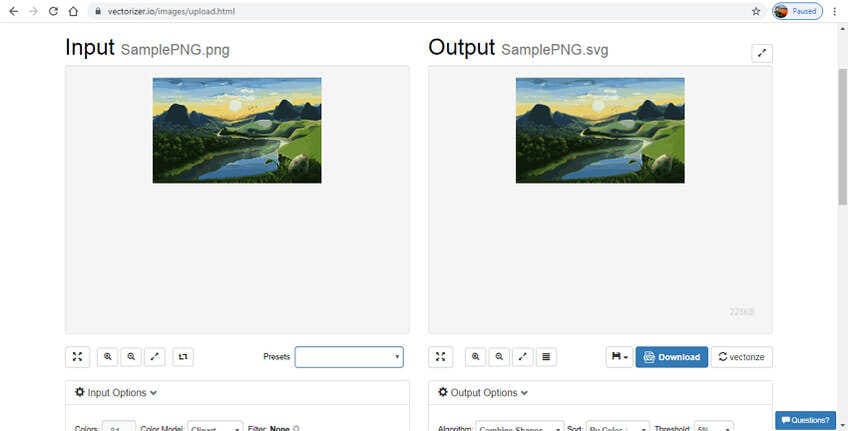
4. Convertio
Un máximo de 100MB de archivos de su sistema, URL, Google Drive y cuenta de Dropbox pueden ser añadidos a este programa en línea para su conversión a una imagen vectorial. La interfaz es rápida y fácil de usar y permite añadir los archivos, seleccionar el formato de salida y guardar el resultado. Además de su sistema local, los archivos convertidos también pueden guardarse en el almacenamiento en la nube. Se pueden añadir varios archivos dentro del tamaño permitido.
Ventajas:
- Añade archivos desde ULR, el ordenador, Google Drive y Dropbox.
- Añade los archivos convertidos al sistema local o a la nube.
- Interfase simple.
Desventajas:
- El tamaño máximo de archivo que se puede procesar es de 100 MB.
- No hay opción para seleccionar los parámetros del archivo o para editarlo.

5. Convertidor en línea gratuito
URL: https://online-converting.com/vectorize/
La conversión de imágenes rasterizadas es sencilla y rápida con esta herramienta en línea que es de uso gratuito y no necesita instalación ni registro. Se pueden procesar hasta 50 archivos con el programa, y la imagen convertida es en blanco y negro. El enlace para descargar el archivo procesado está disponible en la interfaz del programa.
Ventajas:
- La interfaz de usuario es de fácil manejo.
- Se pueden convertir hasta 50 archivos.
Desventajas:
- La imagen de salida es en blanco y negro.
- No hay opciones para la edición de archivos.

6. Online Convert
Para todo tipo de necesidades de conversión, Online Convert es una gran herramienta a utilizar, y cuando se necesitan imágenes vectoriales a partir de los archivos rasterizados, es compatible con múltiples formatos. Se pueden añadir archivos online, locales y en la nube al programa que no requiere registro y funciona directamente desde el navegador. La opción de configuración de la herramienta permite cambiar el tamaño, el color, el píxel, el umbral de blanco y negro, el umbral de motas y los DPI. Los ajustes de conversión también se pueden guardar para convertir más archivos con ajustes y parámetros similares.
Ventajas:
- Opción de añadir archivos de múltiples fuentes.
- Elija los parámetros y la configuración del archivo.
Desventajas:
- Depende de la conectividad a internet.
- No hay opción de elegir el formato vectorial de destino. Cada formato puede ser procesado utilizando diferentes enlaces.

7.FreeFileConvert
Para convertir tus imágenes a una serie de formatos vectoriales, esta es una de las herramientas más sencillas de utilizar. Trabajando desde el navegador, el programa permite añadir archivos desde el ordenador, utilizando una URL o desde la cuenta de Dropbox o Google Drive. Se puede añadir un máximo de 5 archivos de menos de 300 MB cada vez. Los archivos convertidos están disponibles para su descarga desde la interfaz del programa.
Ventajas:
- Interfaz sencilla y fácil de usar.
- Añade archivos de múltiples fuentes.
Desventajas:
- Se pueden procesar un máximo de 5 archivos de 300MB en total.
- No hay opción de edición.

8.Vectorization
Con esta herramienta en línea se pueden procesar archivos locales y en línea. Puedes elegir convertir los archivos añadidos a una serie de formatos vectoriales como SVG, EF, PDF y otros. El archivo de salida es en blanco y negro, y el tamaño máximo admitido es de 10 MB, con un tamaño de hasta 3000 X 3000 píxeles. El archivo procesado está disponible en la interfaz para su descarga.
Ventajas:
- Permite añadir archivos locales y online.
- Soporta múltiples formatos de salida.
Desventajas:
- El tamaño máximo de archivo admitido es de 10MB con un tamaño de 3000 X 3000 px.
- No hay opción de edición.
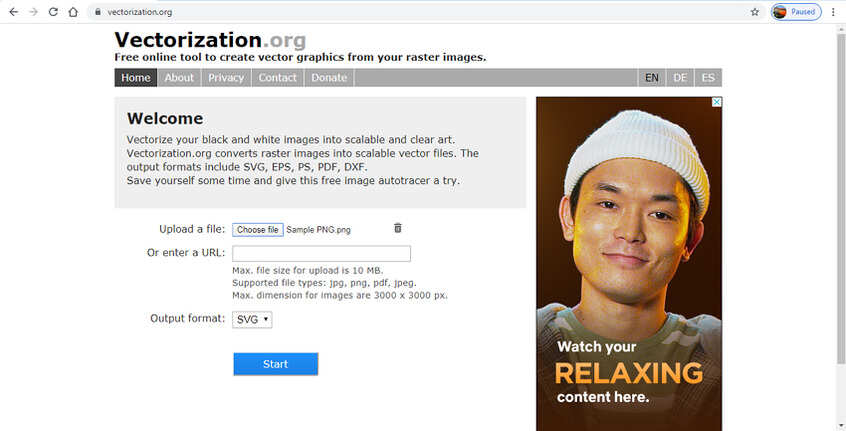
9.PNGTOSVG
Con esta herramienta en línea se puede convertir un archivo PNG o JPG a formato SVG. Puede elegir los colores, simplificar y las opciones de la paleta. El archivo vectorial generado puede descargarse desde la interfaz del programa. La herramienta también tiene una vista previa del archivo original y del convertido.
Ventajas:
- Interfase simple.
- Vista previa del archivo original y del procesado en la interfaz.
Desventajas:
- Sólo se pueden procesar archivos PNG y JPG.
- SVG es el único formato de salida admitido.
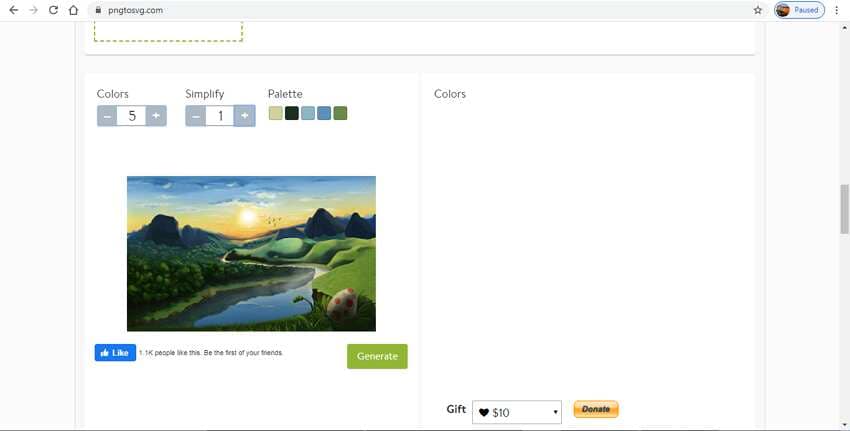
10.Rapid Resizer
Este convertidor vectorial online gratuito funciona mejor cuando tienes imágenes en blanco y negro. Debe añadir el archivo al programa y, una vez cargado, puede seleccionar la opción Outline o Centerline para trazar el archivo. También puedes mover el control deslizante y elegir la nitidez de la imagen que deseas. Se admiten múltiples formatos vectoriales y se pueden seleccionar según se desee.
Ventajas:
- Opción de elegir Línea central o Contorno como trazado.
- Se puede seleccionar la nitidez.
Desventajas:
- Funciones de edición limitadas.
- Únicamente se pueden añadir archivos locales.

Por lo tanto, utilice cualquiera de las herramientas en línea mencionadas anteriormente para convertir su imagen normal en BMP, JPG y otros formatos a gráficos vectoriales.
Manuel Gonzalez
staff Editor